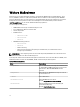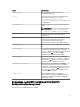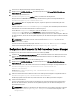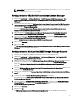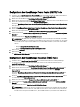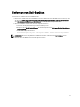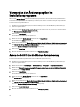Setup Guide
ANMERKUNG: Das Programm fordert Sie auch dann zum Ändern des Kennworts dclmpassword auf, wenn
Sie den Benutzernamen dclmusername ändern.
Konfigurieren der URL für Dell Connections License Manager
1. Wählen Sie Tools (Extras) → Dell Tools (Dell Extras) → Dell SPI Licensing (Dell SPI-Lizenzierungen) → Dell
Connections License Manager Console Launch Tool (Dell Connections License Manager Console Launch-
Werkzeug)
aus.
2. Im rechten Fensterbereich wählen Sie Dell Connections License Manager Console Launch Tool (Dell Connections
License Manager Console Launch-Werkzeug)
aus, klicken Sie mit der rechten Maustaste und danach klicken Sie
im Popup-Menü auf Properties (Eigenschaften).
Das Fenster Dell Connections License Manager Console Launch Tool Properties (Dell Connections License
Manager Console Launch-Werkzeug-Eigenschaften) wird angezeigt.
3. Klicken Sie im Fenster Dell Connections License Manager Console Launch Tool Properties (Dell Connections
License Manager Console Launch-Werkzeug-Eigenschaften)
auf die Registerkarte Details (Einzelheiten).
4. Geben Sie in dem Kästchen URL: (Required) (URL: (erforderlich)) den URL-Pfad der Dell Connections License
Manager Console (Dell Connections License Manager-Konsole) ein.
Beispiel: http://mylicenseserver.mydomain.com:8544/DellLicenseManagement
5. Klicken Sie auf Anwenden.
6. Klicken Sie auf OK.
Das Dell Connections License Manager Console Launch Tool (Dell Connections License Manager Console Launch-
Werkzeug) ist auf der HPOM-Konsole konfiguriert.
Konfigurieren der Modular Disk (MD) Storage Manager-Konsole
1. Installieren Sie den Modular Disk (MD) Storage Manager Client auf dem Verwaltungsserver.
2. Wählen Sie Tools (Extras) → Dell Tools (Dell Extras) → Dell Storage (Dell Speicher) → Dell PowerVault MD
Storage Arrays (Dell PowerVault MD Speicher-Arrays)
aus.
3. Wählen Sie im rechten Fensterbereich MD Storage Manager Console (MD Storage Manager-Konsole) aus, klicken
Sie mit der rechten Maustaste und klicken Sie anschließend im Popup-Menü auf Properties (Eigenschaften).
Das Fenster MD Storage Manager Console Properties (MD Storage Manager Console Eigenschaften) wird
angezeigt.
4. Im Fenster MD Storage Manager Console Properties (MD Storage Manager Console Eigenschaften) klicken Sie auf
die Registerkarte Details (Einzelheiten).
5. Wählen Sie in der Dropdown-Liste Command Type: (Required) (Befehlstyp: (erforderlich)) Executable (ausführbare
Datei)
aus.
6. Stellen Sie den Pfad von Modular Disk Storage Manager Client.exe zur Verfügung.
Der Standardpfad lautet: C:\Program Files (x86)\Dell\MD Storage Software\MD Storage Manager\client\Modular
Disk Storage Manager Client.exe.
7. Geben Sie im Kästchen Command: (Required) (Befehl: (erforderlich)) den Speicherort von Modular Disk Storage
Manager Client.exe an oder klicken Sie auf Browse (Durchsuchen), um zu dem Speicherort, an dem Sie die Datei
Modular Disk Storage Manager Client.exe installiert haben, zu navigieren.
8. Klicken Sie auf Anwenden.
9. Klicken Sie auf OK.
Die MD Storage Manager Console (OME-Storage Manager-Konsole) ist auf der HPOM-Konsole konfiguriert.
15